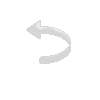|
|

Material
PSP X3/ Modelo no PSP 9 Efeitos do PSP Um Tube Masks:OBG_MASK_22 / Narah_mask_Geometric009 / mask11_ratoncita_28102014 Roteiro 01- Abra o PSP e um tube 02- Edit / Copy no Tube. 03- Edit / Paste / As New Image e feche o original 04- Retire do Tube uma cor forte colocando no Foreground e a cor branca no Background .Forme um Gradiente Linear /Angle 0 / Repeats 0 / Invert desmarcado 05- Abra uma imagem transparente 850 X 700 e pinte com a cor branca 06- Layers / New Raster layer 07- Pinte com a cor escura do Gradiente
08- Aplique a mask OBG_MASK_22 / Invert desmarcado
09- Layers / Merge / Merge / Group
10- Layers / New Raster layer
11- Pinte com o Gradiente formado no ítem 04
12- Aplique a mask Narah_mask_Geometric009 / Invert desmarcado
13
- Layers / Merge / Merge / Group
13- Effects / 3D Effects / Drop Shadow:0 / 60 / 60 / 15 / Cor
escura do Gradiente
14- Effects / Plug-in / Graphic Plus / Cross Shadow:110 / 100 /
20 / 110 / 82 / 36 / 120 / 89
15- Layers / New Raster Layer
16- Pinte com uma cor mais clara do que a usada no Gradiente
17- Aplique a mask11_ratoncita_28102014 / Invert desmarcado
18- Layers / Merge / Merge / Group
19- Effects / 3D Effects / Drop Shadow:0 / 60 / 60 / 15 / Cor
branca
20- Maximize o Tube / Resize se necessário
21- Edit Copy / Edit Paste / Paste as New layer e posicione na Tag
22- Selecione a ferramenta Lighten/Darken e configure como no
print:,
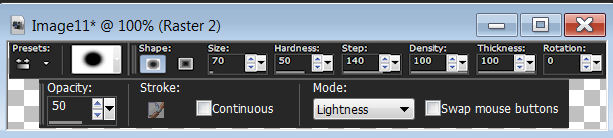
23- Escolha uma parte do Tube para dar
luminosidade e vá aplicando com o botão esquerdo do mouse, caso
prefira escurecer uma parte do Tube use o botão direito
(
na Tag principal apliquei no cabelo, no rosto e nas costas e no
modelo apliquei no cabelo e no pote)
24- Effects / 3D Effects / Drop Shadow:0 / 60 / 60 / 15 / Cor
preta ou a escura do Gradiente
25- Image/ Add Borders: Symmetric Marcado/4 pixels cor do ítem
16
26- Image/ Add Borders: Symmetric Marcado/30 pixels cor branca
27- Selecione essa borda com a Magic Wand:Tolerance e Feather
0(zero) e pinte com o Gradiente inicial
28- Effects / Texture Effects / Soft Plastic:2 / 4 / 50 / Angle
18 / Cor branca
29
- Selections / Invert
30- Effects / 3D Effects / Drop Shadow:15 / 15 / 60 / 15 / Cor
preta / Repetir com as configurações
negativas V e H (-15)
31- Selections / Select None
32-
Image/ Add Borders: Symmetric Marcado/4 pixels cor do
ítem 16
33-
Effects / Plug-in/ AAA Frames / Texture Frames:20/ 0 / -40 / 1 /
100 / Stroke marcado (aplique duas vezes)
43- Assine e salve |